笔记本如何调节屏幕亮度?
本站电脑知识提供电脑入门知识,计算机基础知识,计算机网络应用基础知识,电脑配置知识,电脑故障排除和电脑常识大全,帮助您更好的学习电脑!不为别的,只因有共同的爱好,为软件互联网发展出一分力!
笔记本的屏幕亮度应该从哪里调节?小编今天就来教大家调节笔记本电脑的屏幕亮度。
方法步骤
1.对于电脑的显示器亮度,台式机我们直接通过显示器下方的功能按键就能够进行调整亮度了,但是笔记本的显示器上面却没有这个功能,所以我们就需要使用系统自带的亮度调节了,下面小编就来教大家。

2.我们首先打开开始菜单,在里面我们选择控制面板,或者直接在开始菜单上点击右键,然后选择控制面板即可(仅限win10)。
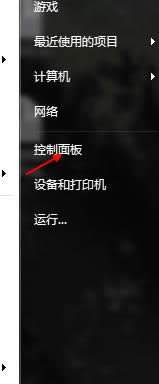
3.随后在控制面板里面我们将会看到里面有一个电源选项的选项,我们鼠标点击一下即可打开。
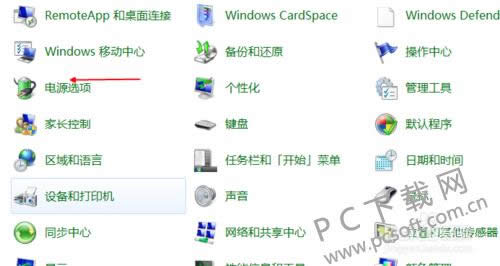
4.还有一种方式就是我们直接在系统右下角找到电池的图标,在上面点击一下鼠标,然后在出现的选项中选择调整屏幕亮度即可打开。但可能因为用户设置,导致电池不显示在右下角,所有我们就需要通过控制面板进入。
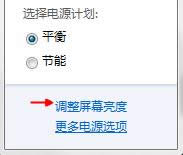
5.进入到电源选项界面之后,在界面的最下方就会看到里面有一个屏幕亮度的选项,我们拨动滑杆即可调整亮度。
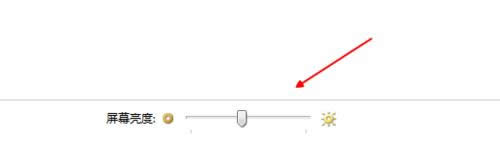
小编总结
以上就是笔记本电脑调整画面亮度的教程了,小伙伴们学会了没有?赶紧去试试吧。
学习教程快速掌握从入门到精通的电脑知识
……